Solución: Pokémon TCG Live no funciona
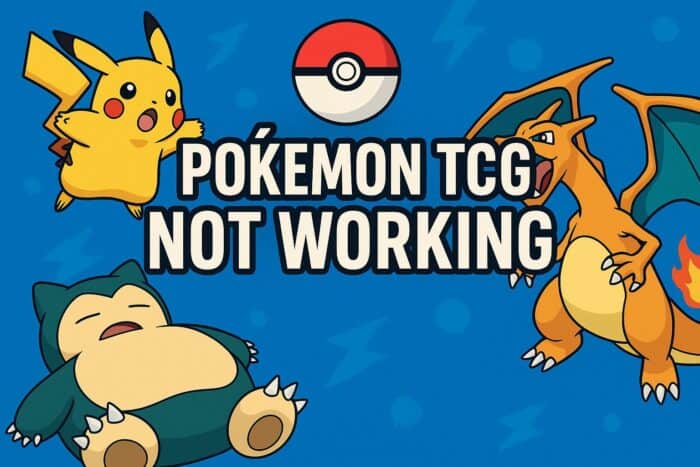
TL;DR
Pokémon TCG Live puede fallar por problemas de servidor, archivos caché corruptos, actualizaciones incompletas o conexiones inestables. Sigue este plan paso a paso: verifica el estado del servidor, reinicia el juego y el dispositivo, borra la caché/reservados, actualiza o reinstala y prueba otra red (o VPN). Si persiste, usa las listas de verificación y el playbook para aislar el problema.
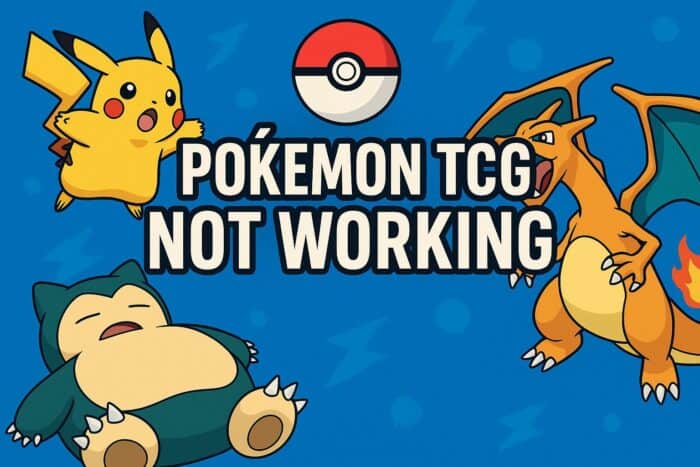
Tabla de contenidos
- ¿Cómo reparar Pokémon TCG Live si no funciona?
- Verificar interrupciones del servidor
- Reiniciar el juego y el dispositivo
- Borrar caché y datos reservados
- Actualizar o reinstalar Pokémon TCG Live
- Cambiar de red o usar VPN
- Playbook paso a paso
- Listas de verificación por rol
- Casos de prueba y criterios de aceptación
- Cuando estas soluciones no funcionan (contracasos)
- Notas de seguridad y privacidad
- Glosario de un línea
- Preguntas frecuentes
- Conclusión
¿Cómo reparar Pokémon TCG Live si no funciona?
A continuación se detallan las cinco acciones principales para resolver la mayoría de problemas. Cada sección incluye pasos concretos, consejos de diagnóstico y qué esperar después de aplicar la reparación.
1. Verificar interrupciones del servidor
Por qué: si los servidores están caídos, el problema no está en tu dispositivo.
Pasos rápidos:
- Revisa la página de soporte oficial de Pokémon TCG Live o el centro de ayuda de Pokémon.
- Consulta redes sociales oficiales y cuentas de soporte en Twitter/X para anuncios de caídas.
- Revisa foros de la comunidad (Reddit, Discord, grupos de Facebook) para ver si otros reportan el mismo problema.
- Usa servicios de comprobación de estado (p. ej. páginas de terceros que monitorizan uptime) si están disponibles.
Qué esperar: si los servidores están caídos, la única acción es esperar a la resolución oficial. Marca la página de estado y suscríbete a notificaciones si es posible.
2. Reiniciar el juego y el dispositivo
Por qué: cierra procesos que quedan bloqueados y limpia recursos temporales.
Pasos:
- Cierra Pokémon TCG Live desde la interfaz del juego.
- En Windows usa el Administrador de tareas para forzar el cierre de procesos relacionados con Pokémon.
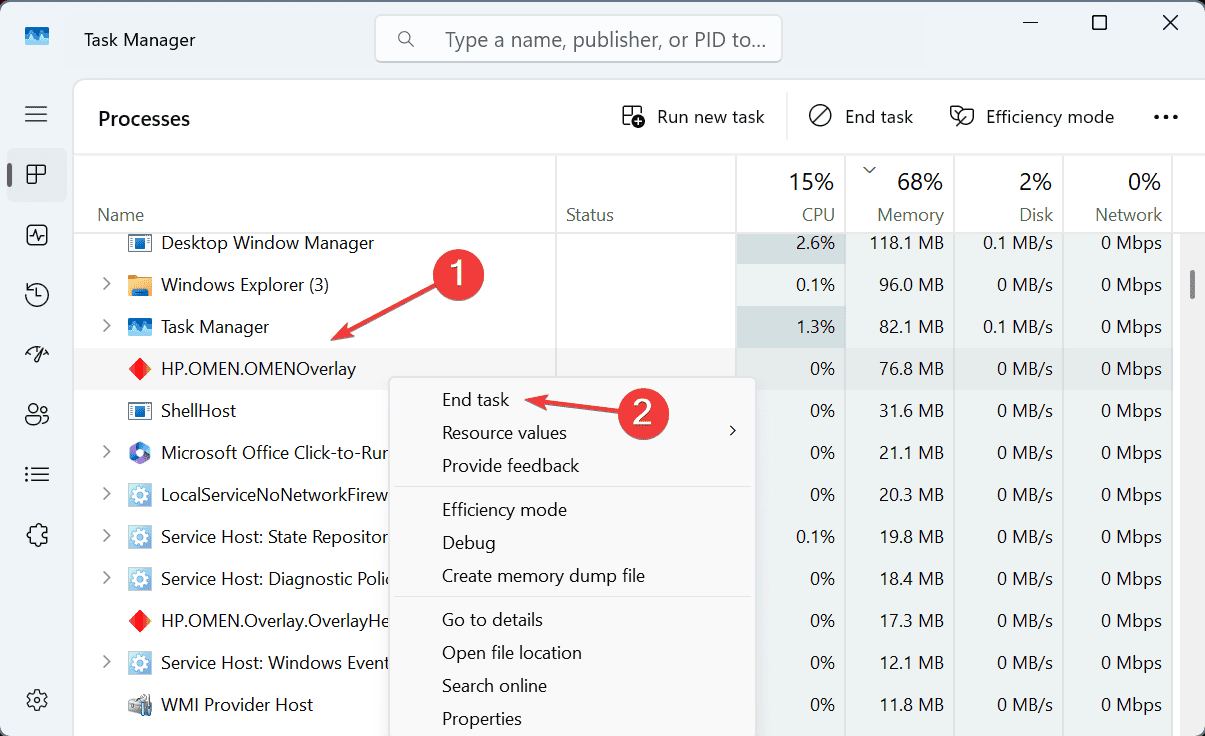
- En móviles, forza el cierre desde la lista de aplicaciones recientes o desde Ajustes → Aplicaciones → Pokémon TCG Live → Forzar detención.
- Reinicia el PC, Mac, iPhone o Android.
- Abre el juego y comprueba si el problema persiste.
Consejo: si el juego se queda en la pantalla de carga, anota si aparece algún código de error o mensaje; eso ayuda en pasos posteriores.
3. Borrar caché y datos reservados
Por qué: archivos temporales corruptos suelen generar errores en carga, problemas de energía o fallos de registro de QR.
Pasos por plataforma:
- Windows/macOS:
- Cierra el juego.
- En Windows: abre %AppData% o la carpeta de la aplicación y elimina las carpetas de caché temporales relacionadas con Pokémon TCG Live.
- En Mac: revisa ~/Library/Application Support/ y elimina caches relevantes.
- Móvil (iOS/Android):
- Ajustes → Aplicaciones → Pokémon TCG Live → Almacenamiento → Borrar caché / Borrar datos (en Android).
- En iOS: reinstalar suele ser la forma más fiable para limpiar datos temporales.
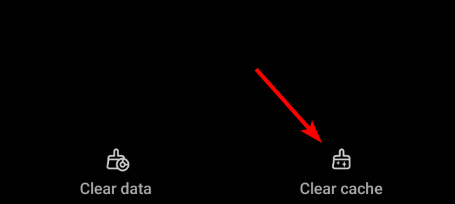
Impacto: borrar caché elimina solo archivos temporales; el progreso ligado a la cuenta en línea no debería perderse. Si el juego carga después de esto pero los códigos QR no funcionan, revisa permisos de cámara y condiciones de iluminación.
4. Actualizar o reinstalar Pokémon TCG Live
Por qué: una instalación dañada o una versión desactualizada puede provocar bloqueos o bucles de actualización.
Pasos:
- Abre la tienda de apps (Microsoft Store / Steam / App Store / Google Play) y verifica si hay actualizaciones.
- Si la actualización falla o el cliente muestra un bucle, desinstala el juego completamente.
- Reinstala desde la fuente oficial y evita fuentes no oficiales.
Nota: cuando reinstales, favor de iniciar sesión con la misma cuenta; el progreso en línea debe restaurarse si está asociado a tu cuenta.
5. Cambiar de red o usar VPN
Por qué: restricciones regionales o problemas con tu ISP podrían bloquear servicios del juego.
Pasos:
- Reinicia tu router.
- Cambia de Wi‑Fi a datos móviles o a Ethernet.
- Prueba otro punto de acceso o la red de un amigo.
- Considera usar un VPN confiable y con baja latencia si sospechas bloqueo regional.
Precaución: usar VPN puede violar los términos de servicio de algunos juegos; revisa las reglas antes de conectarte.
Playbook paso a paso (orden recomendado)
- Revisa estado del servidor.
- Reinicia el juego y el dispositivo.
- Borra caché y datos temporales.
- Prueba red alternativa (datos móviles o Ethernet).
- Actualiza o reinstala.
- Si persiste, recopila logs, captura pantallas/códigos de error y contacta soporte con esa información.
Importante: al contactar soporte, adjunta plataforma, versión del juego, pasos ya realizados y capturas de pantalla o registros si puedes.
Listas de verificación por rol
Jugador (rápido)
- Verificar si otros jugadores reportan fallos.
- Reiniciar app y dispositivo.
- Borrar caché (o reinstalar en iOS).
- Probar otra red o activar datos móviles.
- Contactar soporte con capturas y descripciones claras.
Administrador de red / ISP
- Revisar reglas de firewall y bloqueo de puertos.
- Comprobar NAT y calidad de servicio (QoS).
- Probar ruta y latencia hacia dominios del juego.
Soporte técnico
- Recopilar versión del juego, SO y logs.
- Reproducir el fallo en entorno controlado.
- Verificar si es un incidente conocido o nuevo.
- Escalar a ingeniería con pasos para reproducir.
Casos de prueba y criterios de aceptación
Casos clave para validar una solución:
- Inicio del cliente
- Paso: abrir la app desde cero.
- Éxito: el juego llega a la pantalla principal en <2 minutos sin errores.
- Inicio de sesión
- Paso: iniciar sesión con credenciales válidas.
- Éxito: sesión establecida, perfil y progreso cargados.
- Partida en línea
- Paso: iniciar una partida emparejada.
- Éxito: matchmaking y partida sin desconexiones en 5 minutos.
- Escaneo QR y cámara
- Paso: escanear un QR válido en condiciones normales de iluminación.
- Éxito: QR reconocido y contenido cargado.
Criterios de aceptación: superar cada caso sin errores reproducibles o reportes adicionales durante 24 horas tras la intervención.
Cuando estas soluciones no funcionan (contracasos)
- El juego falla solo para tu cuenta y funciona en otras: problema de cuenta/progresos o bloqueo del servidor para ese ID.
- El juego no se instala en una plataforma específica: incompatibilidad o requerimiento mínimo de hardware/OS.
- Persisten errores de red incluso con VPN y datos móviles: problema local del fabricante del dispositivo o bloqueo por proveedor móvil.
Alternativas si fallan las soluciones estándar:
- Probar en otro dispositivo (préstamo de un amigo) para aislar si el fallo es de cuenta o de dispositivo.
- Crear un ticket detallado con soporte y solicitar revisión de la cuenta desde el backend.
Notas de seguridad y privacidad
- Nunca compartas contraseñas en foros públicos. Comparte solo capturas o IDs cuando el soporte lo solicite.
- Usar VPN puede mejorar privacidad, pero revisa los términos de servicio del juego.
- Si borras datos locales, confirma que tu cuenta está correctamente vinculada a un correo electrónico o a una cuenta en la nube antes de proceder.
Glosario (1 línea cada término)
- Caché: archivos temporales que aceleran el acceso pero pueden corromperse.
- VPN: red privada virtual que enruta tu tráfico por otro país/servidor.
- Matchmaking: proceso que empareja jugadores para una partida.
- Logs: registros técnicos que detallan eventos y errores del juego.
Preguntas frecuentes
¿Por qué Pokémon TCG Live no se abre en mi PC?
Puede ser por archivos del juego corruptos, software desactualizado o mantenimiento del servidor. Reinicia, verifica archivos (si tu cliente lo permite) o reinstala.
¿Cómo arreglo errores de conexión en Pokémon TCG?
Cambia de red, reinicia el router o usa una VPN si sospechas bloqueos regionales. También prueba en datos móviles para aislar el problema.
¿Borrar datos reservados elimina mi progreso?
No. El progreso en partidas en línea suele estar ligado a tu cuenta. Borrar caché solo elimina archivos temporales locales.
¿Los problemas de servidor pueden impedir el inicio de sesión?
Sí. Si los servicios están en mantenimiento, no podrás iniciar sesión hasta que los administradores restauren los servidores.
¿Debo reinstalar Pokémon TCG Live?
Sí, si actualizar y limpiar caché no solucionan los errores persistentes, reinstalar garantiza archivos limpios.
Conclusión
Los problemas más comunes de Pokémon TCG Live se resuelven con una secuencia lógica de verificación de servidores, reinicio del juego y el dispositivo, limpieza de caché, actualización o reinstalación y comprobación de la red. Usa el playbook aquí descrito y las listas de verificación para acelerar la resolución. Si después de todos los pasos el juego sigue sin funcionar, recopila información detallada y contacta al soporte oficial para una intervención a nivel de cuenta o servidor.
Resumen rápido:
- Verifica servidores primero.
- Reinicia y limpia caché.
- Actualiza o reinstala si es necesario.
- Prueba otra red o VPN.
Materiales similares

Eliminar tus datos de data brokers

Fondo distinto por cada pantalla en Android

Monitoreo y gestión de Apache Tomcat

Solucionar app Disney Plus que no funciona

Programar scripts Python con el Programador de tareas
